火狐浏览器怎么下载视频
2022-10-31 15:12:30作者:极光下载站
火狐浏览器软件是一款实用性比较强的软件,我们可以在该软件下载自己喜欢的一些网页视频,但是一些小伙伴在使用这款浏览器下载网页视频的时候发现下载不了,这是因为该软件没有视频下载插件,我们需要进入到该软件中的扩展选项中下载一个视频下载插件,将插件下载之后添加到该软件中,之后我们再加入到我们需要下载的网页视频页面,就可以将网页视频下载下来就好了,非常简单,下方是关于如何使用火狐浏览器软件下载视频的具体操作方法,不清楚怎么操作的小伙伴可以看看下方的方法教程,希望可以帮助到大家。
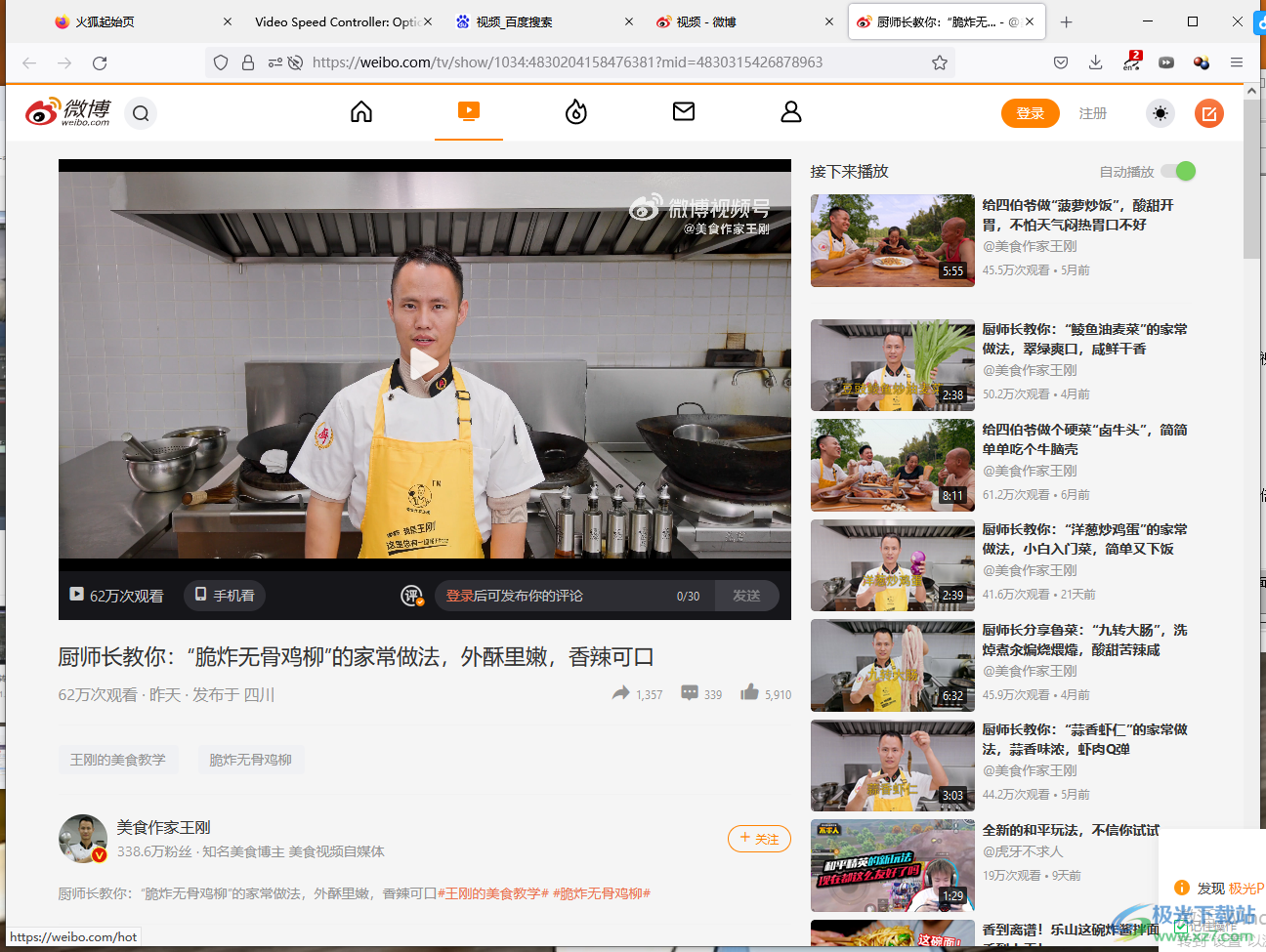
方法步骤
1.首先双击打开软件,然后在软件的右上角有一个【三条横线】的图标,将其打开,然后选择【扩展和主题】,如图所示。
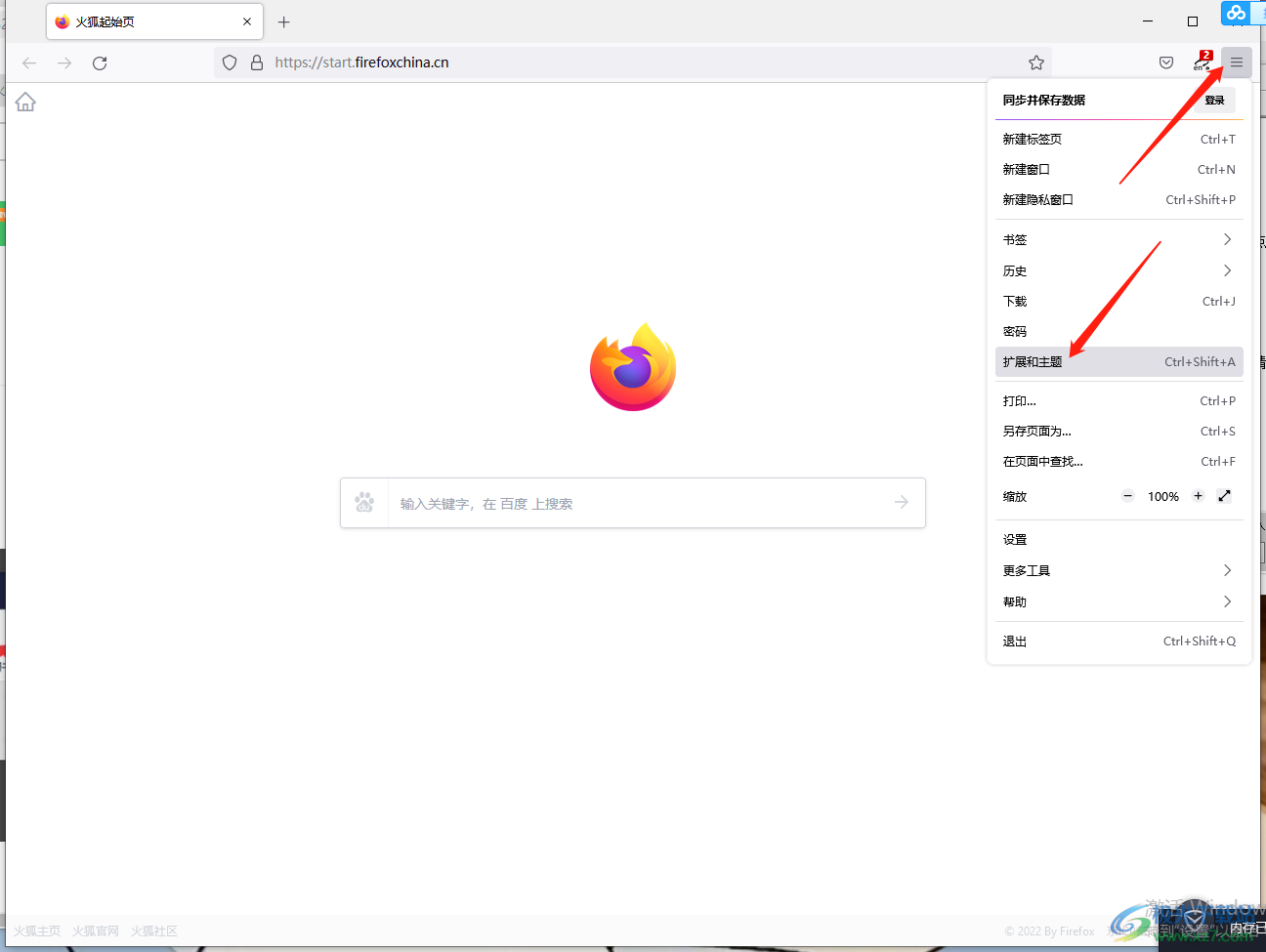
2.进入到扩展页面之后,在搜索框中输入一个【NetVideoHelper】,按下回车键进入到页面。
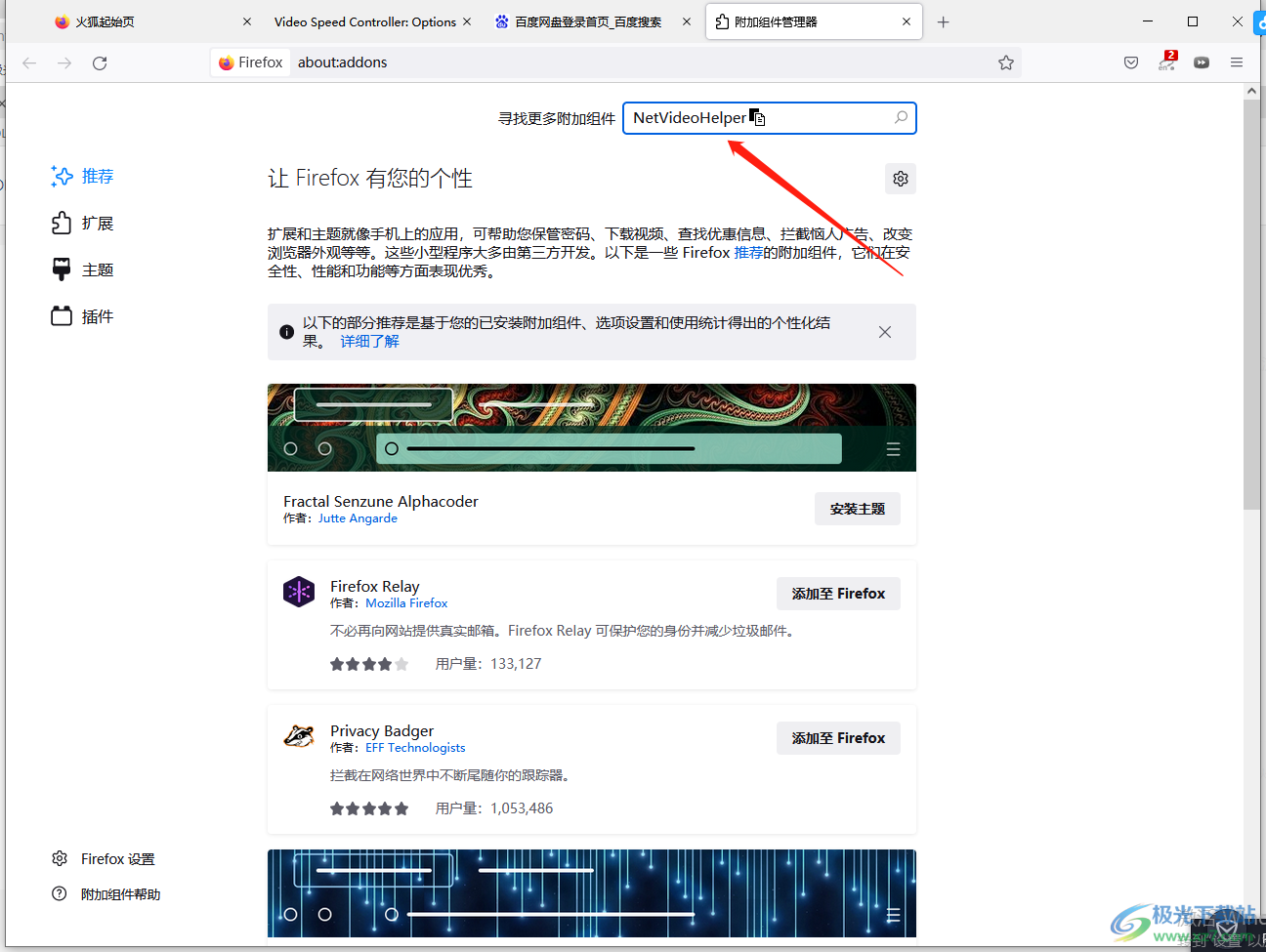
3.进入之后,在该页面中就会出现一些选项,选择自己需要的视频下载插件,点击进入。
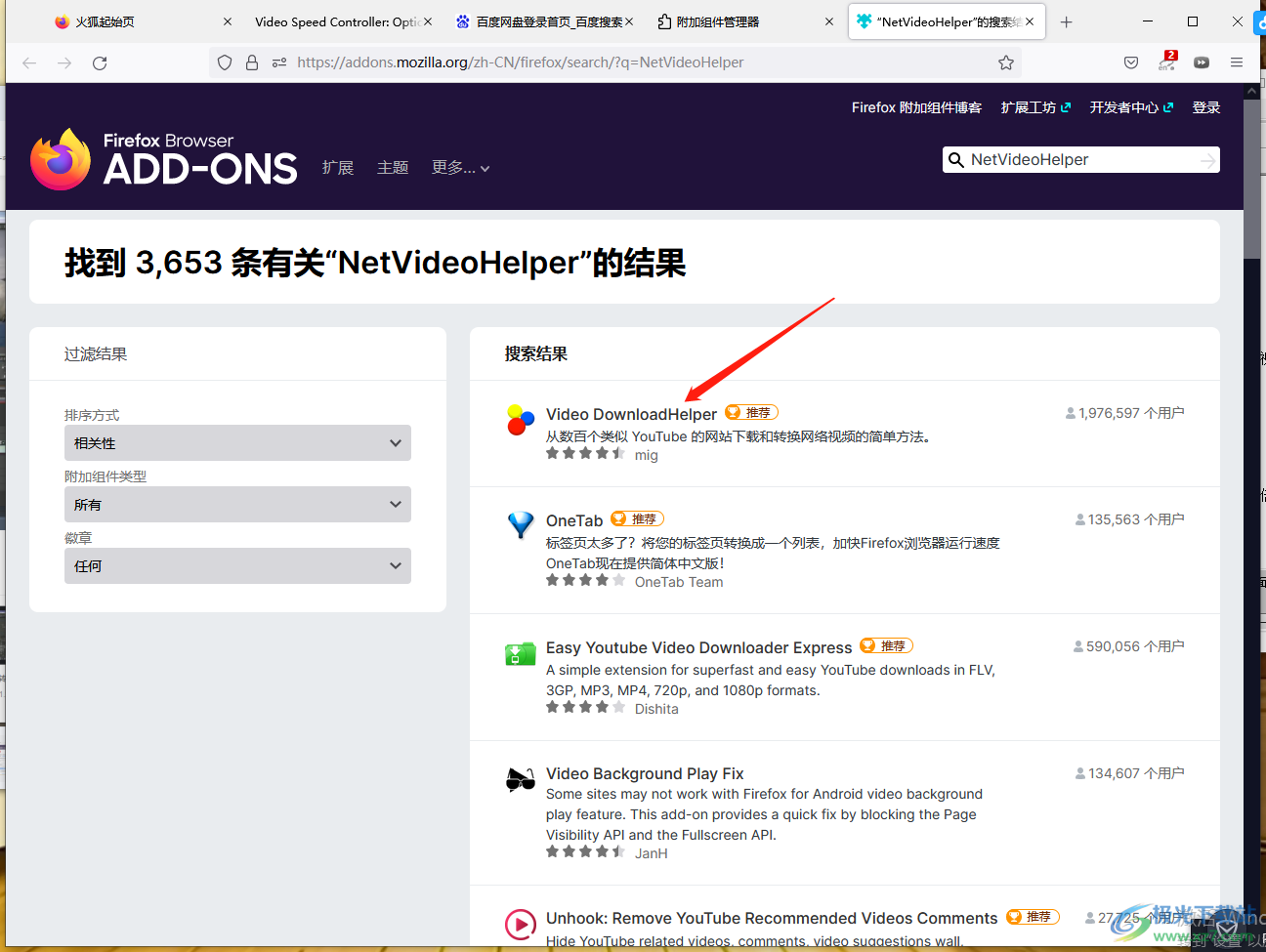
4.之后我们点击一下【添加到firefox】按钮,将该插件下载下来。
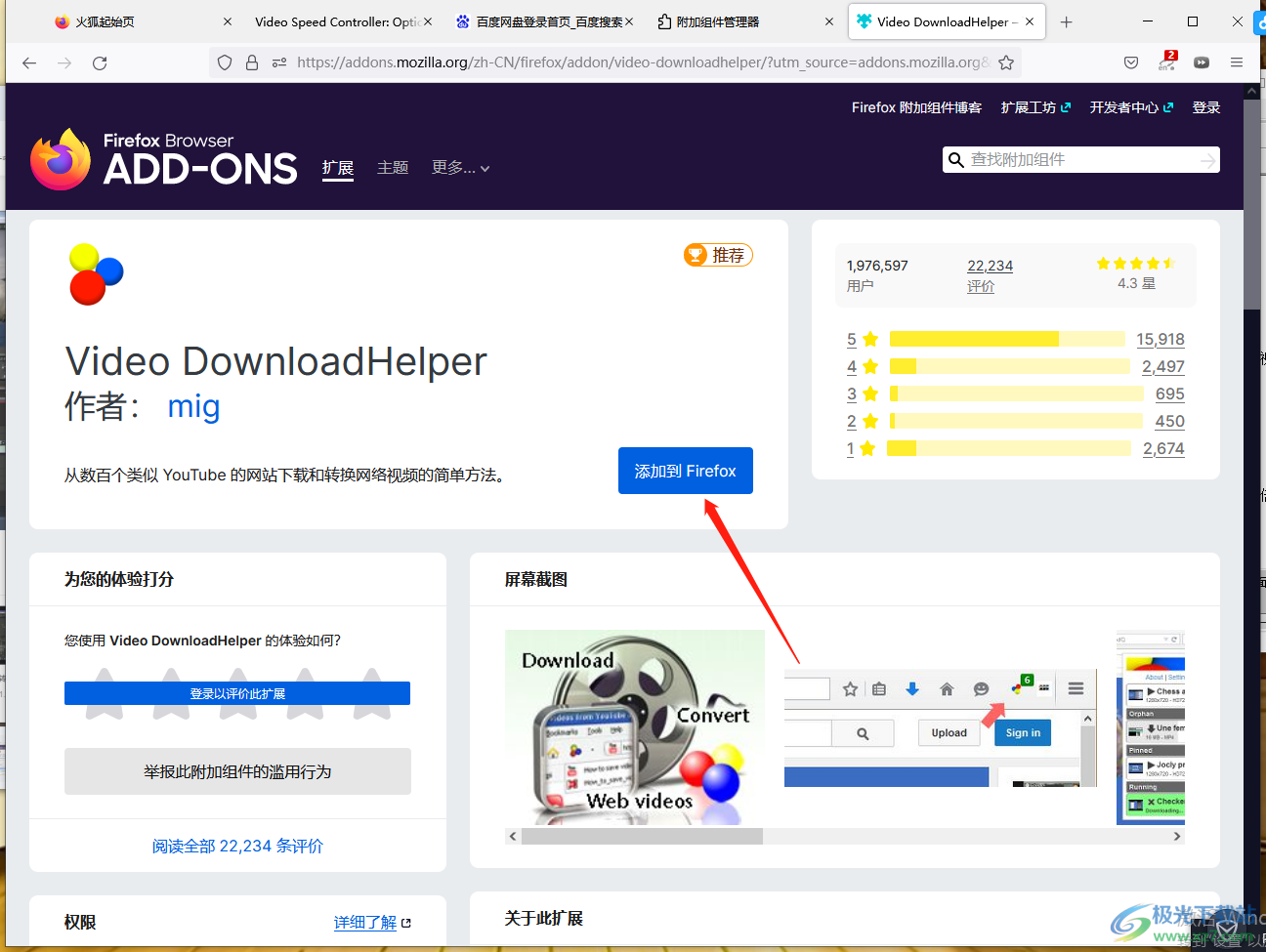
5.下载之后在页面上方会有一个提示窗口,将其点击一下【添加】按钮即可添加到软件中。
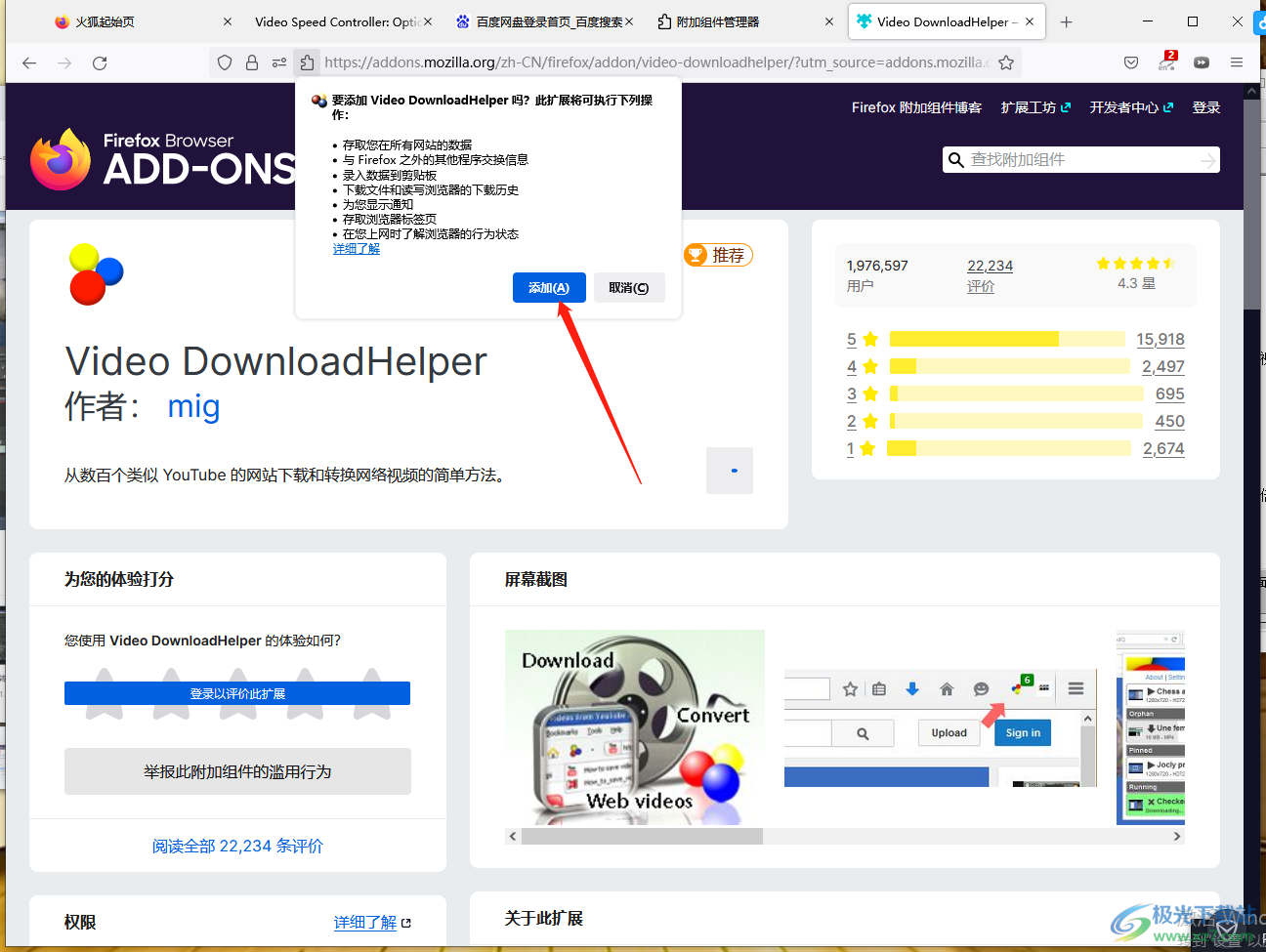
6.将我们想要下载的视频打开之后,点击一下右上角的视频插件图标,在打开的窗口中会看到下载的视频,点击之后即可下载。
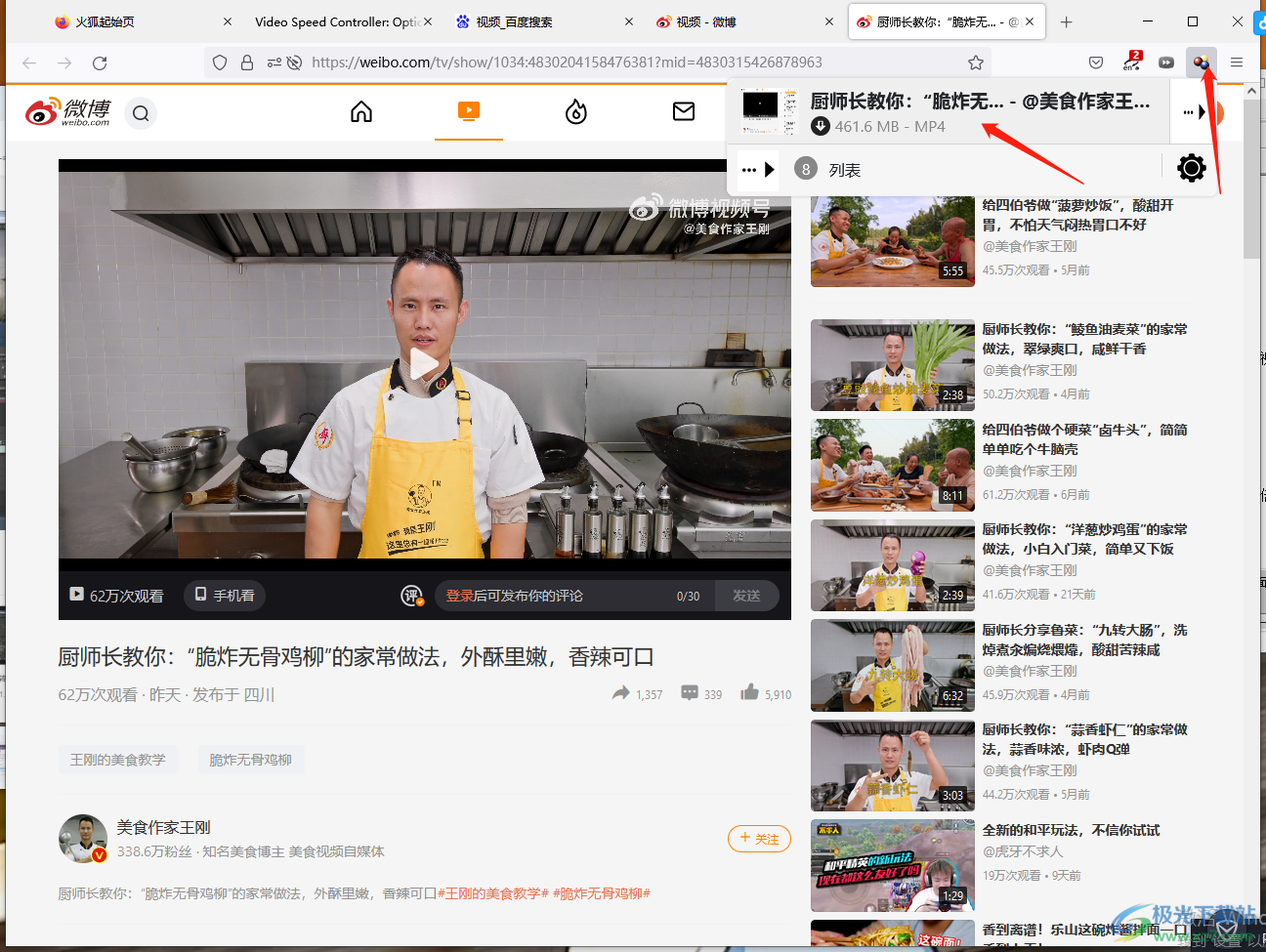
7.接着会弹出一个下载方式的窗口,直接点击【使用浏览器】即可下载。
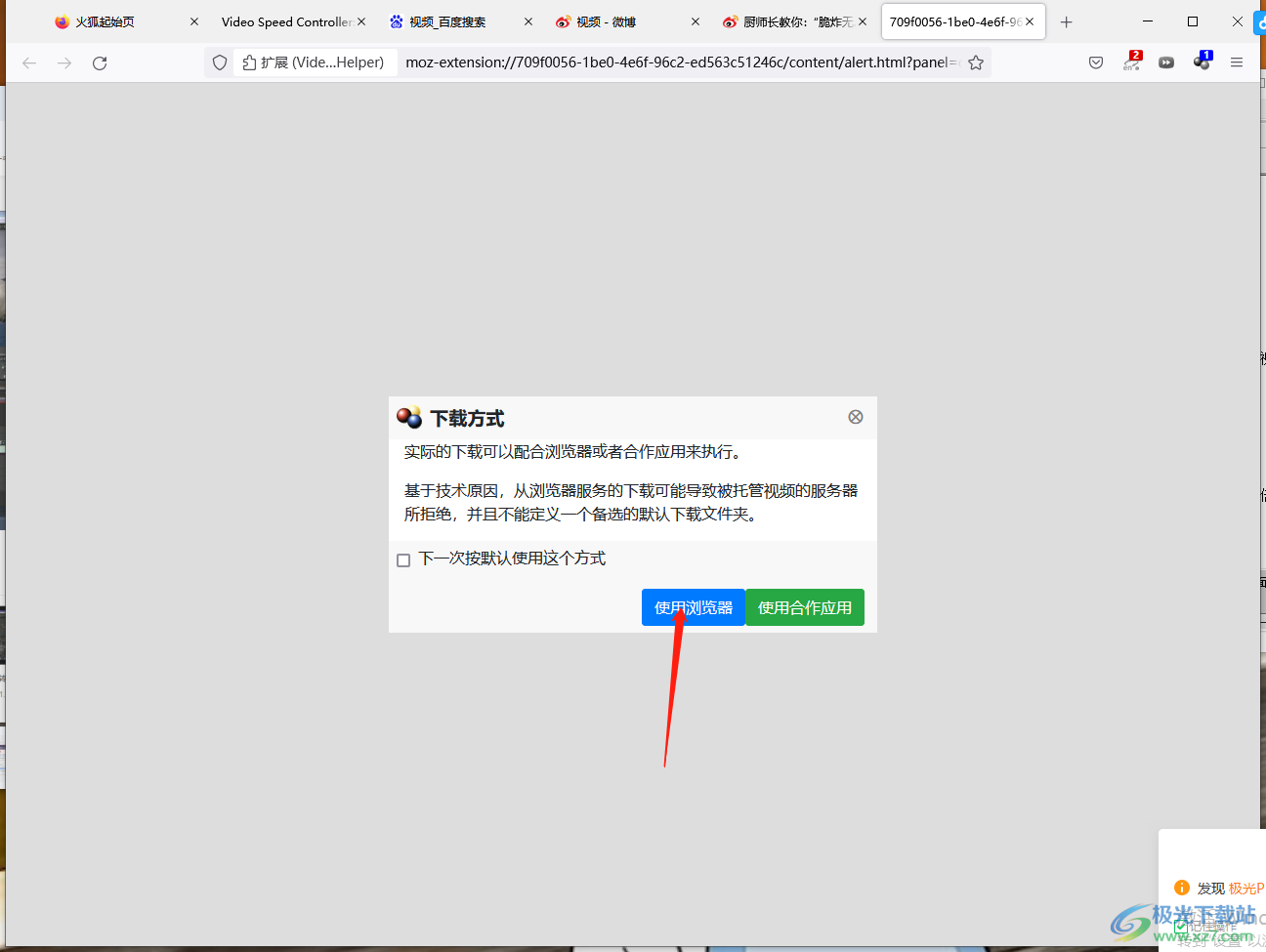
8.之后在页面的右上角就会有一个正在下载视频的任务,下载完成之后点击进入页面即可观看。
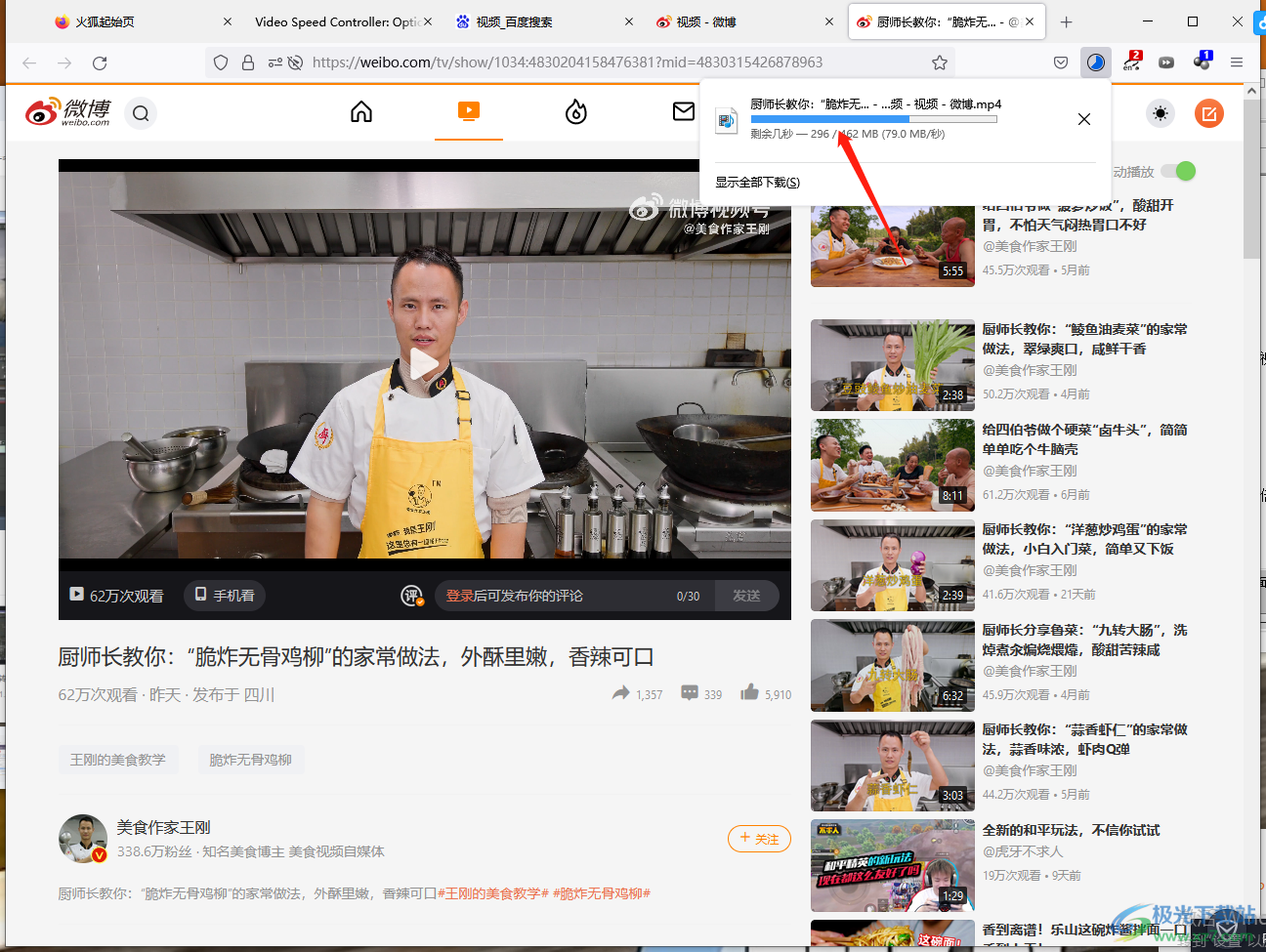
当我们需要使用火狐浏览器软件下载自己喜欢的视频的时候就可以通过上方的操作方法来实现,在下载网页的时候需要该浏览器中下载一个视频下载的插件才能进行下载,一起看看吧。
